Seguramente sabe que sus documentos PDF se pueden leer en su dispositivo iPad, pero ¿sabía que también puede descargar PDF desde iPad? PDF es un formato de documentos muy popular; casi todos los usuarios de iPad lo necesitan en su uso diario del dispositivo iPad. Varios sitios web ofrecen descargas manuales o tutoriales en PDF. Si hay un archivo PDF que encuentra en un sitio web, en Dropbox, o que se le ha enviado como archivo adjunto a través de un correo, y se pregunta cómo descargar PDF en su iPad, no se preocupe. La aplicación iBooks en iPad se puede usar para guardar libros electrónicos en formato PDF desde sitios web como Open Library. Además, puede descargar y guardar cualquier cosa, desde programas de estudios universitarios y extractos bancarios hasta acuerdos de inquilinos y documentos escaneados. ¡No es una locura decir que su iPad puede ser un sistema portátil para la gestión de documentos!
Aquí está explicado cómo descargar PDF en iPad:
- En su iPad, abra un documento PDF. Esto se puede hacer accediendo a un documento PDF en un sitio web en el navegador Safari, abriendo un archivo PDF en Dropbox o abriendo un archivo adjunto en un correo, y varias otras instancias.
- Si ha abierto un documento PDF en el navegador Safari, tóquelo una vez y aparecerá una barra en la parte superior de la pantalla. Toque Abrir en iBooks.
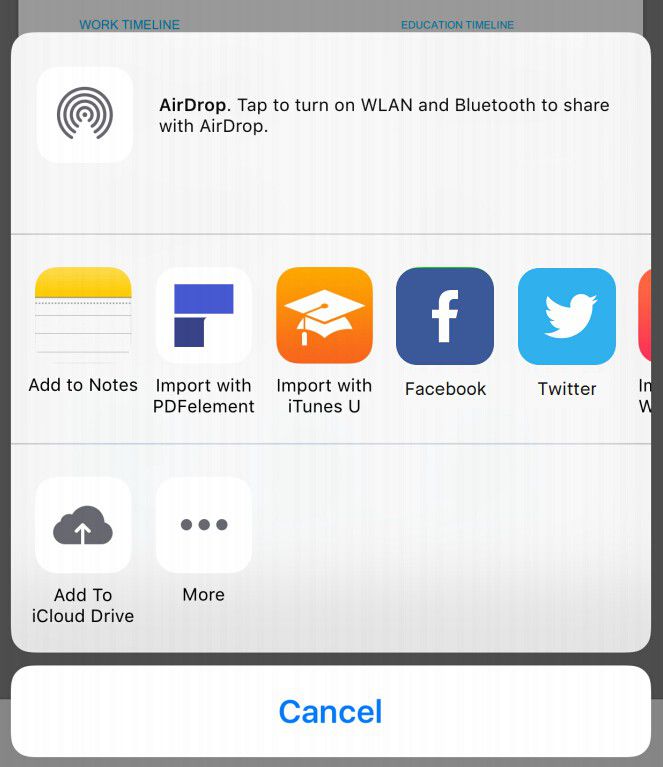
- Después de abrir un documento PDF en el correo, toque el botón de la flecha y toque Abrir en iBooks.
- Encontrará el archivo PDF en un estante en iBooks. Para abrirlo, toque el archivo (aún puede estar en el proceso de descarga en su iPad).
Tome nota de los siguientes consejos:
- Son casi los mismos pasos para descargar archivos PDF en iPhone. Se aplica a varios modelos de iPad, incluidos los nuevos modelos como iPad air, iPad mini, iPad 3, etc.
- Después de almacenar muchos archivos PDF en iBooks, puede ser difícil ubicar cada archivo PDF necesario, especialmente cuando no tiene títulos descriptivos para ellos. Asegúrese de cambiar el nombre de los archivos PDF en iBooks para que pueda localizar cualquier archivo PDF que necesite.
¡Felicidades! Ahora ha descargado el documento PDF en su iPad y lo ha guardado en la aplicación iBooks. Permanecerá allí a menos que lo elimine. Ahora que sabe cómo descargar libros PDF en iPad y descargar PDF a iPad, continúe y comience a descargar esos archivos PDF que una vez no pudo descargar, ¡y esta vez con facilidad!
100% Seguro | Sin software malicioso |
![]() Impulsado por IA
Impulsado por IA

![]() Impulsado por IA
Impulsado por IA
 100% Seguro | Sin anuncios |
100% Seguro | Sin anuncios |






